Bạn muốn tạo những video ấn tượng với âm nhạc yêu thích trên iPhone? iMovie là ứng dụng chỉnh sửa video mạnh mẽ của Apple, cho phép bạn dễ dàng thêm nhạc nền, hiệu ứng âm thanh và nhiều hơn thế nữa. Tuy nhiên, nếu bạn chưa biết cách chèn nhạc vào iMovie, đừng lo lắng! Bài viết này sẽ hướng dẫn bạn chi tiết cách thực hiện, từ những bước cơ bản đến các mẹo nhỏ hữu ích, giúp bạn làm chủ iMovie và sáng tạo những video tuyệt vời.
iMovie: Biến video của bạn thành tuyệt tác âm nhạc
iMovie là ứng dụng chỉnh sửa video miễn phí được Apple phát triển, cho phép người dùng iPhone, iPad tạo ra những video chất lượng cao một cách dễ dàng. Một trong những tính năng nổi bật của iMovie là khả năng chèn nhạc vào video. Việc thêm nhạc nền phù hợp không chỉ giúp video trở nên sinh động, hấp dẫn hơn mà còn truyền tải cảm xúc và thông điệp đến người xem một cách hiệu quả. Hãy cùng khám phá cách chèn nhạc vào iMovie trên iPhone nhé!
Hướng dẫn chèn nhạc vào iMovie trên iPhone
Dưới đây là hướng dẫn chi tiết, dễ hiểu, giúp bạn chèn nhạc vào video trên iMovie một cách nhanh chóng và hiệu quả. Bài viết được thực hiện trên iPhone với hệ điều hành iOS mới nhất, và bạn có thể áp dụng tương tự cho các dòng iPhone và iPad khác.
Cách chèn nhạc nhanh gọn
- Mở ứng dụng iMovie: Tìm và mở ứng dụng iMovie trên iPhone của bạn.
- Mở dự án: Chọn dự án video mà bạn muốn chèn nhạc.
- Thêm âm thanh: Nhấn vào biểu tượng dấu cộng (+) để thêm nội dung mới.
- Chọn Âm thanh: Trong menu xuất hiện, chọn mục “Âm thanh”.
- Chọn nguồn nhạc: Bạn có thể chọn nhạc từ thư viện “Nhạc của tôi” hoặc các “Rãnh âm thanh” có sẵn trong iMovie.
- Chèn nhạc: Chọn bài hát bạn muốn sử dụng và nhấn dấu cộng (+) để chèn vào video.
- Hoàn tất: iMovie sẽ tự động thêm nhạc vào video của bạn. Bạn có thể chỉnh sửa, cắt ghép đoạn nhạc cho phù hợp với video.
 Cách chèn nhạc vào iMovie trên iPhone đơn giảnCách chèn nhạc vào iMovie trên iPhone đơn giản
Cách chèn nhạc vào iMovie trên iPhone đơn giảnCách chèn nhạc vào iMovie trên iPhone đơn giản
Hướng dẫn chèn nhạc chi tiết từng bước
Bước 1: Mở ứng dụng iMovie trên iPhone.
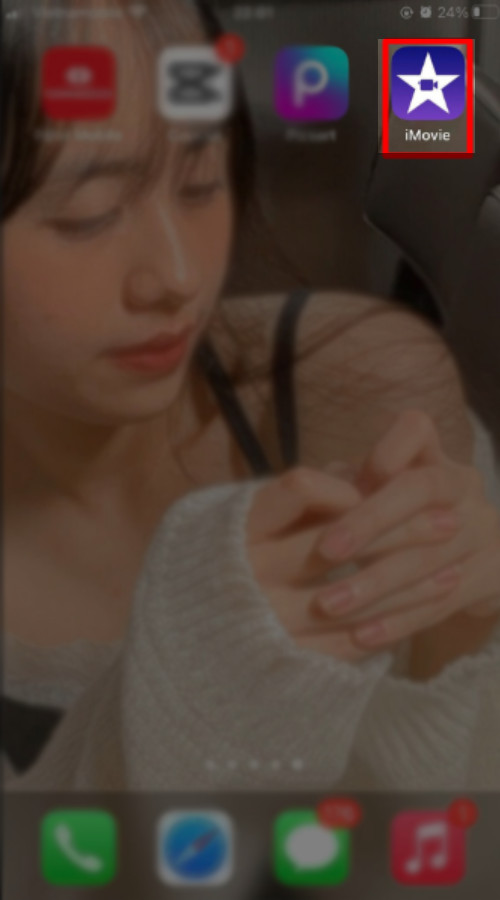 Mở ứng dụng iMovieMở ứng dụng iMovie
Mở ứng dụng iMovieMở ứng dụng iMovie
Bước 2: Chọn dự án video bạn muốn chèn nhạc và nhấn vào biểu tượng dấu cộng (+).
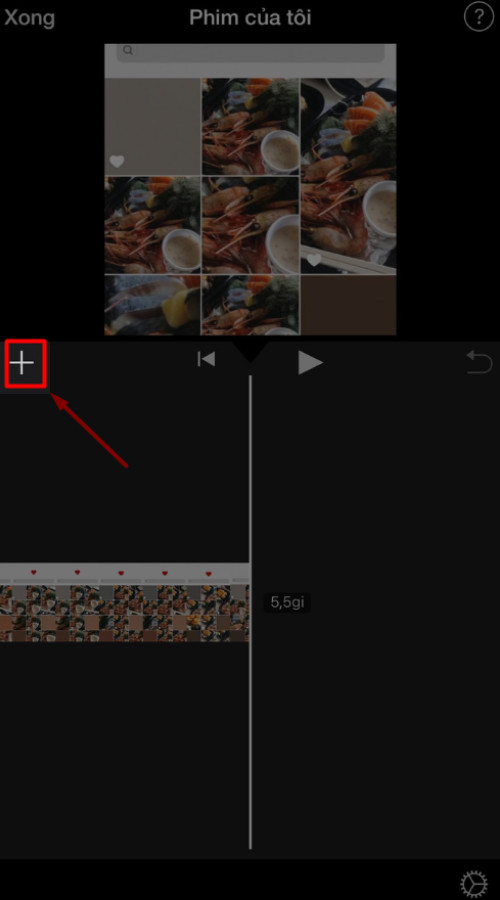 Chọn biểu tượng dấu cộngChọn biểu tượng dấu cộng
Chọn biểu tượng dấu cộngChọn biểu tượng dấu cộng
Bước 3: Trong menu tùy chọn, chọn “Âm thanh”.
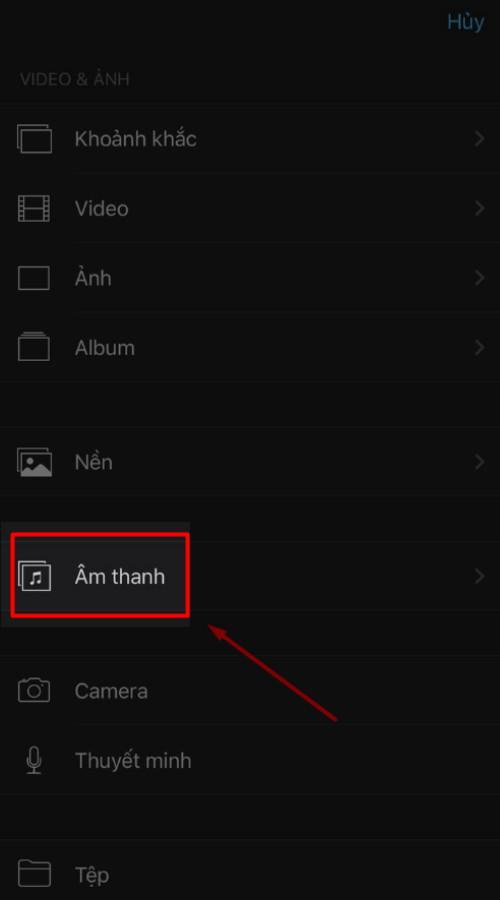 Chọn mục Âm thanhChọn mục Âm thanh
Chọn mục Âm thanhChọn mục Âm thanh
Bước 4: Chọn “Rãnh âm thanh” (nhạc nền, hiệu ứng âm thanh có sẵn) hoặc “Nhạc của tôi” (nhạc từ thư viện nhạc trên iPhone).
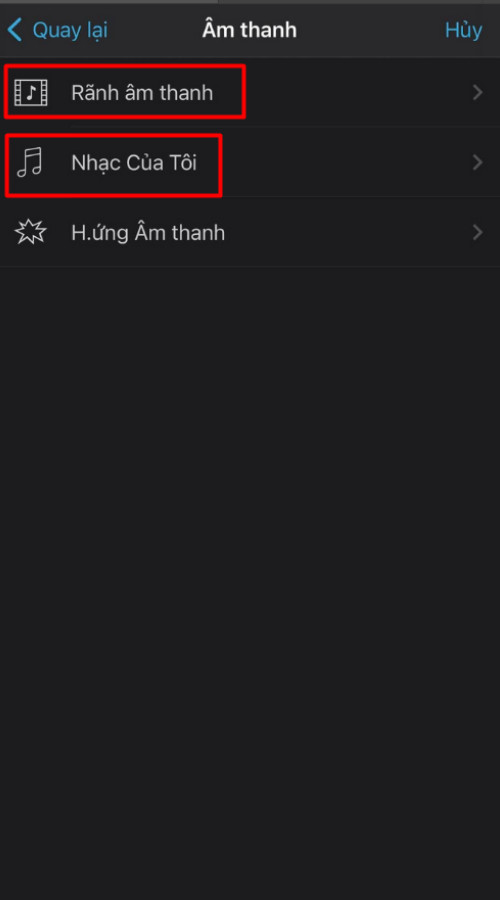 Chọn Rãnh âm thanh hoặc Nhạc của tôiChọn Rãnh âm thanh hoặc Nhạc của tôi
Chọn Rãnh âm thanh hoặc Nhạc của tôiChọn Rãnh âm thanh hoặc Nhạc của tôi
Bước 5: Tìm và chọn bài hát bạn muốn chèn. Nhấn dấu cộng (+) để thêm nhạc vào video.
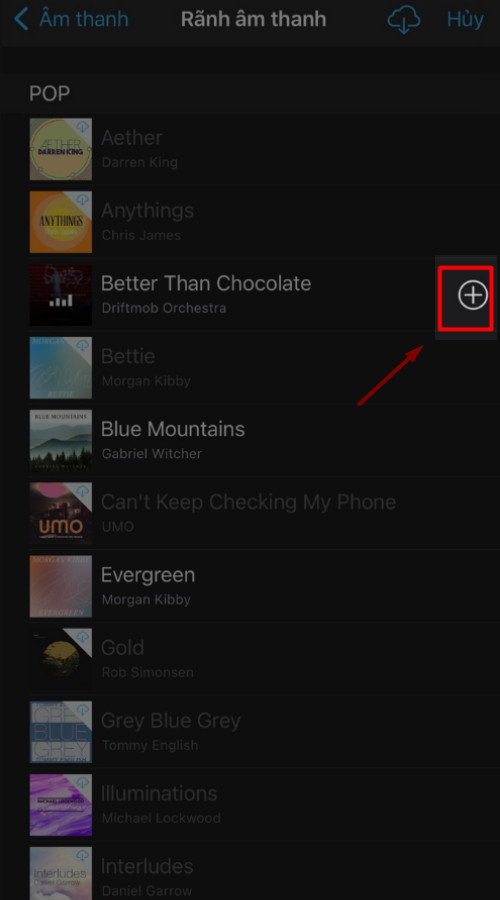 Nhấn dấu cộng để thêm nhạcNhấn dấu cộng để thêm nhạc
Nhấn dấu cộng để thêm nhạcNhấn dấu cộng để thêm nhạc
Kết luận
Vậy là bạn đã biết cách chèn nhạc vào iMovie trên iPhone rồi đấy! Chỉ với vài thao tác đơn giản, bạn đã có thể tạo ra những video sinh động và hấp dẫn hơn. Hãy thỏa sức sáng tạo và chia sẻ những video tuyệt vời của bạn với mọi người nhé! Đừng quên để lại bình luận bên dưới nếu bạn có bất kỳ câu hỏi nào.